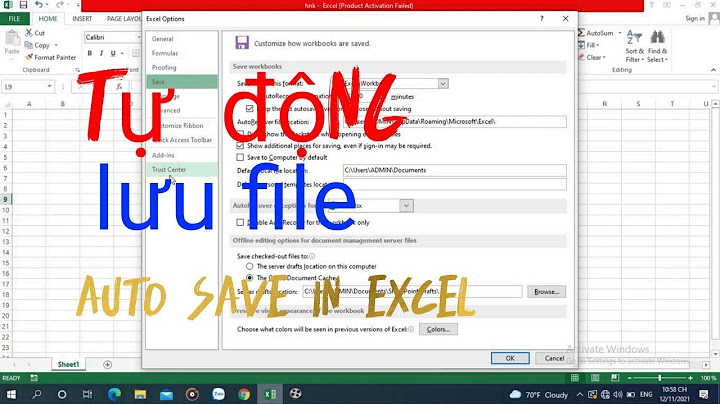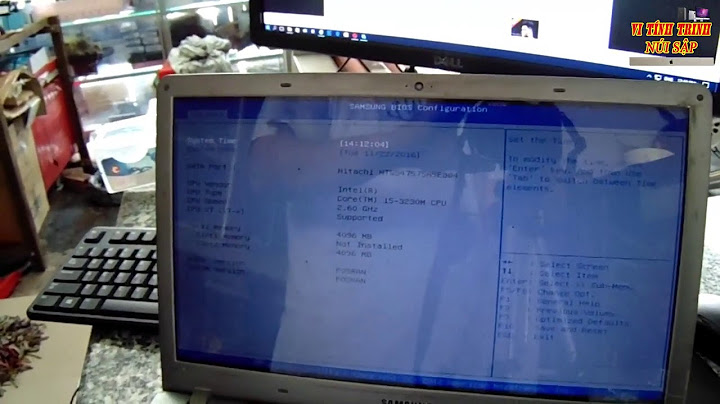Gửi email là một cách trao đổi thông tin và dữ liệu giữa mọi người được sử dụng phổ biến. Trong một số trường hợp công việc đặc biệt, bạn cần thực hiện thao tác gửi email cho nhiều người cùng lúc.Thay vì gửi từng email một mất thời gian, hãy theo dõi ngay bài viết dưới đây của Vietnix để biết cách gửi email cho một nhóm người trong Outlook. Show
Cách gửi mail Merge trong Outlook cần chuẩn bị gì?Để thực hiện các bước gửi email cho hàng loạt người/khách hàng cùng lúc, bạn cần chuẩn bị một số nội dung quan trọng sau:
Cách gửi email cho nhiều người trong OutlookDưới đây, Vietnix sẽ hướng dẫn bạn cách gửi email cho nhiều người cùng một lúc trong Outlook Hướng dẫn nhanhBạn chọn danh sách người nhận sau đó click chuột vào Mail Merge, trong hộp thoại bạn tích chọn vào Only selected contacts sau đó chọn Form Letters cuối cùng chọn emai và chủ đề email. Tiếp theo click vào Greeting Line sau đó click chuột vào Finish & Merge và nhấn chọn Send Email Messages. Cuối cùng nhấn Ok để hoàn tất việc gửi. Việc gửi email cho nhiều người trong Outlook đôi khi có thể bị gửi nhầm, bạn có thể tham khảo bài viết hướng dẫn thu hồi email Outlook để biết cách xử lý. Hướng dẫn chi tiếtCó nhiều cách để gửi cùng lúc một email đến nhiều người nhận, nhưng Cách gửi email cho nhiều người trong Outlook nhanh nhất và hiệu quả nhất bao gồm 8 bước dưới đây: Bước 1: Đầu tiên bạn nhấn chuột chọn Contacts, sau đó chọn danh sách người nhận mà bạn muốn gửi email đến, click chuột vào Home > Mail Merge như hình dưới.  Bước 2: Hộp thoại Mail Merge Contacts sẽ xuất hiện trên màn hình máy tính, nhấn tick chọn vào Only selected contacts trong mục Contacts. Trong mục Merge options, tại vị trí hiển thị Document type, chọn Form Letters. Tại Merge to, click chọn Email. Cuối cùng, tại hộp Message subject line, bạn nhập chủ đề của email định gửi.  Bước 3: Nhấn OK. Trên màn hình xuất hiện một tài liệu mới do Microsoft Word mở. Cửa sổ hiển thị tài liệu sẽ tự động ở dưới mục Mailings ribbon. Tại tab Mailings, bạn nhấn chọn vào Greeting Line.  Bước 4: Hộp thoại Insert Greeting Line xuất hiện với giao diện như hình dưới. Bạn cần xác định định dạng lời chào sẽ hiển thị và nhấn Preview để xem trước tin nhắn sẽ hiển thị khi đến với hộp thư của người nhận.  Bước 5: Nhấn OK xong bạn sẽ thấy Greeting Line đã được chèn sẵn vào tài liệu. Nhấn phím Enter để chuyển tới bước soạn nội dung thư bạn muốn gửi. Lúc này, nếu bạn đã có sẵn file word chuẩn bị nội dung thư thì chỉ cần copy vào phần dưới Greeting Line là được.  Bước 6: Sau khi chỉnh sửa lại một lần nữa nội dung thư, bạn nhấn chọn tab Mailings, click chuột vào Finish & Merge, nhấn chọn Send Email Messages tại các mục hiện ra.  Nếu bạn muốn liên kết Outlook với một dịch vụ email server chửng hạn như Zimbra thì có thể tham khảo bài hướng dẫn cài đặt Zimbra mail server của Vietnix. Bước 7: Trong hộp thoại Merge to Email, nhấn OK và email cùng một lúc để gửi email đến danh sách những người liên hệ bạn đã chọn lúc đầu. Một lưu ý mà Vietnix muốn nhắc bạn là không nên sử dụng các trường BCC và CC trong Outlook.  Bước 8: Sau khi đã thực hiện xong 7 bước ở trên, bạn có thể xem kết quả trong thư mục Sent Items. Tại đây, nếu bạn thấy email đã được gửi đến từng người nhận riêng lẻ với lời chào của riêng họ thì tức là quá trình gửi email hàng loạt đến nhiều người nhận đã thành công. Lưu ý, nếu phía người nhận không nhận được mail thì bạn có thể tham khảo các cách khắc phục Outlook không nhận được mail của Vietnix. Để có thể tiện lợi trong việc gửi email nhưng bạn đang không có laptop, bạn có thể gửi email bằng cách đăng nhập Outlook trên điện thoại. Cách gửi mail Outlook hàng loạt từ ExcelVới tính năng Mail Merge, bạn có thể hoàn thành nhiệm vụ này một cách nhanh chóng và thuận tiện. Hãy thực hiện theo các bước sau để đạt được điều này:
8. Cuối cùng, bấm vào nút OK, email sẽ được gửi đến từng người nhận một cách riêng biệt với mã đăng ký của họ cùng một lúc. Sau khi gửi email, bạn có thể kiểm tra Outlook của mình để đảm bảo rằng email đã được gửi thành công. Câu hỏi thường gặpCách gửi mail hàng loạt trong Outlook 2016 và cách gửi mail hàng loạt trong Outlook 365 có giống nhau không?Câu trả lời ngắn gọn là: Có, giống nhau về cơ bản. Cả Outlook 2016 và Outlook 365 đều sử dụng tính năng Mail Merge để gửi email hàng loạt. Tính năng này cho phép bạn tạo một mẫu email và sau đó sử dụng dữ liệu nguồn để điền vào các trường trong mẫu. Cách gửi email trong Outlook như thế nào?Để gửi email trong Outlook, bạn có thể thực hiện theo các bước sau: – Mở Outlook. – Trên tab Home, trong nhóm Mail, bấm New Email. – Trong hộp thoại New Email, nhập thông tin sau: Đến: Nhập địa chỉ email của người nhận. Chủ đề: Nhập chủ đề của email. Nội dung: Nhập nội dung của email. – Nếu bạn muốn đính kèm tệp, hãy bấm Tệp đính kèm và chọn tệp bạn muốn đính kèm. – Khi bạn đã hoàn tất, bấm Gửi. Lời kếtHy vọng những hướng dẫn ngắn gọn trên đã giúp bạn biết cách gửi mail cho nhiều người trong Outlook một cách nhanh chóng và đơn giản. Nếu có bất cứ thắc mắc nào, hãy để lại bình luận để được các chuyên gia của Vietnix giải đáp ngay nhé! Nếu muốn gửi email cho nhiều người cùng lúc em phải làm thế nào?Bạn có thể sử dụng tổ hợp phím tắt như sau: - Ấn Ctrl + Shift + C: Chọn chế độ gửi Cc. - Ấn Ctrl + Shift + B: Chọn chế độ gửi Bcc. Trường hợp gửi email từ ứng dụng Gmail trên điện thoại, bạn cần nhấn chọn biểu tượng mũi tên bên phải trường Đến để mở trình đơn thả xuống > Chọn chế độ gửi Cc hoặc Bcc. Bạn có thể gửi email tối đa cho bao nhiêu người?Bạn có thể gửi email đến tối đa 500 người dùng khác nhau trong một ngày thông qua Gmail. Nếu vượt quá giới hạn này, tài khoản của bạn sẽ bị khóa tạm thời do lỗi "Gmail Lockdown in Section 4". Lưu ý là giới hạn này chỉ liên quan đến số lượng người nhận mà không liên quan đến số lượng email. Gửi mail hàng loạt là gì?Thì còn một chức năng đặc biệt khác miễn phí đó là gửi email hàng loạt. Đây là chức năng cho phép người sử dụng gửi cùng một nội dung thư cho nhiều người khác nhau. Giúp cho doanh nghiệp tiết kiệm được đáng kể lượng thời gian soạn thảo văn bản và nhanh chóng cập nhật thông tin đến người dùng. Trong khi gửi email đe người nhận không thể biết nhưng ai cũng nhấn thư với mình ta cần điền địa chỉ email của người đó vào mục nào?Thực chất, cả CC và BCC đều là gửi một bản sao của email cho những người khác mà không phải người nhận chính. Các địa chỉ được ghi trong dòng CC không khác với địa chỉ trong dòng To nhưng địa chỉ điền trong dòng BCC sẽ được ẩn danh, có nghĩa là sẽ không ai biết họ đã nhận bản copy của email. |